Como adicionar widget de câmera no Samsung Galaxy

A atualização do One UI 6 permite que os usuários adicionem widgets de câmera em telefones Samsung Galaxy para personalizar como desejarem.
Embora o gerenciamento de guias no Microsoft Edge não seja exatamente empolgante, torna-se necessário se você tiver muitas guias abertas. Felizmente, o Edge vem com uma ampla variedade de ferramentas e recursos que ajudam você a organizar e gerenciar suas guias com eficiência, garantindo que você encontre facilmente o que está procurando. Neste guia, você descobrirá tudo o que precisa saber sobre gerenciamento de guias no novo Microsoft Edge baseado em Chromium e como manter um ambiente de navegação limpo e organizado. Existem várias dicas e truques a seguir, então vamos começar!
Depois de iniciar o navegador Microsoft Edge, existem várias maneiras de abrir uma nova guia. A forma mais intuitiva é clicar no botão + (mais) ao lado da última guia aberta. Alternativamente, você pode usar o atalho de teclado Ctrl + T.
Ao usar um mouse, você pode abrir qualquer link de uma página da Web em uma nova guia clicando com o botão do meio ou mantendo pressionada a tecla Ctrl enquanto clica no link.

Caso você precise de uma guia que acabou de fechar, não se preocupe! O Edge permite reabrir a última guia fechada. Clique com o botão direito do mouse em uma guia ou na barra de ferramentas e selecione “Reabrir guia fechada”. O atalho Ctrl + Shift + T também funciona para essa finalidade.

Você pode selecionar várias guias usando Ctrl ou Shift, semelhante a como você seleciona vários arquivos no Windows. Clique em uma guia, mantenha pressionada a tecla Ctrl e clique em outras guias para selecionar várias. Para selecionar guias adjacentes, mantenha pressionada a tecla Shift.
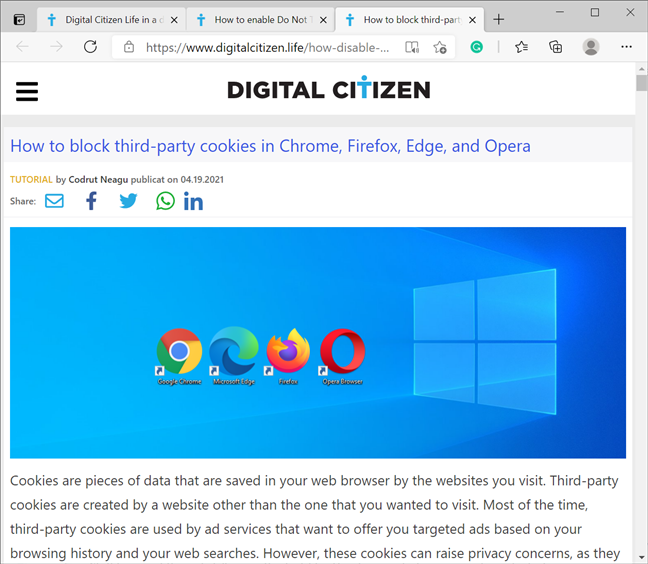
Mover guias é simples; arraste a guia para o novo local desejado. Você também pode agrupar guias próximas arrastando múltiplas ao mesmo tempo.
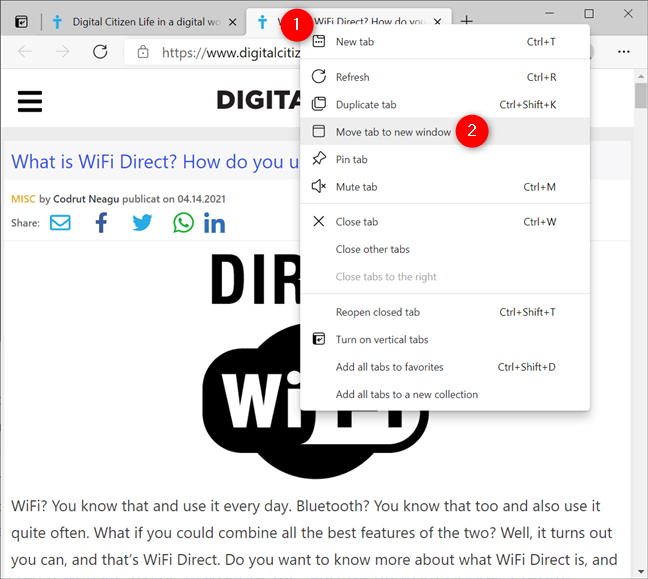
Se você frequentemente acessa determinados sites, pode fixá-los. Clique com o botão direito do mouse na guia e selecione Fixar guia. As guias fixadas aparecem antes das demais e mostram apenas o ícone.
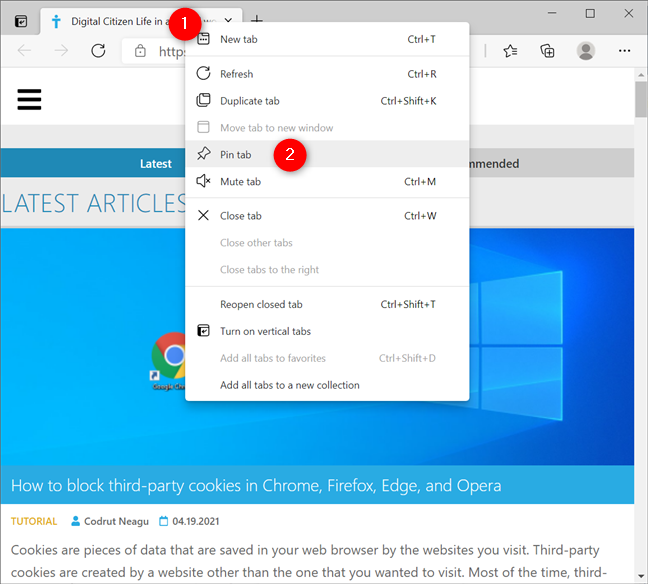
Para duplicar uma guia, clique com o botão direito e selecione Duplicar guia ou use o atalho Ctrl + Shift + K.

Clique no botão de atualização ao lado da barra de endereços, pressione F5 ou use Ctrl + R para atualizar a página.

Se uma guia reproduzir áudio, você verá um ícone de alto-falante. Para silenciar, clique no ícone ou use Ctrl + M.
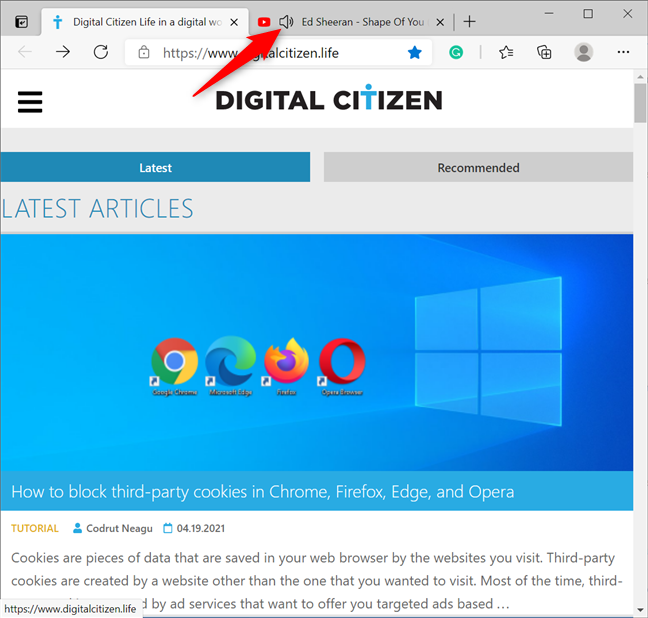
As guias verticais oferecem uma melhor visualização. Ative-as clicando no botão “Ativar guias verticais” no canto superior esquerdo.

As Coleções permitem organizar e sincronizar suas guias entre dispositivos. Use-as para facilitar a gestão de informações importantes.

Adicione uma página a Favoritos clicando no ícone de estrela ao lado da barra de endereços ou usando Ctrl + D.

Para fechar uma guia, clique no X correspondente ou use Ctrl + W.

O Microsoft Edge está constantemente melhorando suas funcionalidades. Os recursos como guias verticais e Coleções são excelentes para a produtividade. Qual é a sua opinião? Você acha fácil usar guias no Edge? Compartilhe suas experiências nos comentários!
A atualização do One UI 6 permite que os usuários adicionem widgets de câmera em telefones Samsung Galaxy para personalizar como desejarem.
No artigo a seguir, apresentaremos as operações básicas para recuperar dados excluídos no Windows 7 com a ferramenta de suporte Recuva Portable. Com o Recuva Portable, você pode armazená-lo em qualquer USB conveniente e usá-lo sempre que precisar. A ferramenta é compacta, simples e fácil de usar, com alguns dos seguintes recursos:
Descubra tudo sobre o Paint no Windows 10: como usar sua interface, abrir e editar imagens, adicionar texto, formas, e muito mais. Dicas essenciais para otimizar seu uso do Paint.
Descubra onde está a Lixeira no Windows 10 e 11 e aprenda todas as maneiras de acessá-la, incluindo o acesso à pasta oculta $Recycle.Bin.
Aprenda como controlar o volume no Windows 10 e Windows 11 com este guia abrangente. Descubra como ajustar o volume usando atalhos de teclado, controles no sistema e dispositivos externos.
Como abrir o Explorador de Arquivos no Windows 10 e Windows 11, ou Windows Explorer no Windows 7. Aqui estão todos os atalhos do Explorador de Arquivos.
Aprenda como iniciar o aplicativo Microsoft Paint no Windows 10 e 11 utilizando diferentes métodos, incluindo o comando mspaint.
Aprenda como mudar o tipo de conta de usuário padrão para administrador no Windows 10. Descubra 6 métodos eficazes para gerenciar contas de usuário.
Aprenda a gerenciar contas de usuário e grupos de usuários no Windows 10 usando a ferramenta Usuários e Grupos Locais (lusrmgr.msc).
Como criar um link para um arquivo, pasta ou biblioteca em seu computador Windows e enviá-lo para outras pessoas. Aprenda a copiar um caminho de arquivo como um link de forma eficaz.
Aprenda como alterar permissões de aplicativos no Windows 10, definindo quais aplicativos têm acesso a recursos como câmera e localização.
Aprenda a abrir o PowerShell no Windows 10 e Windows 11, inclusive como administrador. Dicas práticas e métodos eficientes para uso.
Como se conectar a um servidor FTP do Windows 10 usando o Explorador de Arquivos. Tutorial completo para gerenciar arquivos e pastas em um servidor FTP.
Aprenda a imprimir uma imagem grande como um pôster em várias páginas utilizando o Paint do Windows 10, de forma fácil e eficiente.
Cansado da tela branca do Microsoft Edge ao iniciar? Siga nosso guia passo a passo com soluções comprovadas, como limpar o cache, desativar extensões e muito mais, para restaurar a navegação fluida instantaneamente. Funciona no Windows 11/10!
Descubra os melhores jogos offline no Microsoft Edge! Explore joias escondidas como Surf, Paciência e muito mais para se divertir sem interrupções, mesmo sem internet. Perfeito para pausas rápidas e sessões prolongadas.
Cansado de temas do Rainmeter desalinhados no Microsoft Edge? Este guia definitivo resolve o erro de posicionamento de temas do Rainmeter no Microsoft Edge com soluções passo a passo, configurações e dicas para um alinhamento perfeito das sobreposições. Recupere a sua personalização perfeita!
Cansado do Microsoft Edge travando com o erro "Imagem Corrompida" no Windows 11? Descubra soluções comprovadas, passo a passo, como verificações SFC, reparos DISM e redefinições do Edge para voltar a ficar online rapidamente — sem necessidade de conhecimentos técnicos!
Está com problemas com o erro de configuração lado a lado do Microsoft Edge? Siga nossas soluções comprovadas, passo a passo, para resolvê-lo rapidamente e restaurar uma navegação tranquila. Sem necessidade de conhecimentos técnicos!
Está com dificuldades para resolver o erro do Gateway de Área de Trabalho Remota do Microsoft Edge? Descubra soluções passo a passo que funcionam nas versões mais recentes do Edge. Limpe o cache, redefina as configurações e muito mais — sem precisar de conhecimentos técnicos!
Cansado dos problemas com as configurações do Microsoft Edge Winaero Tweaker? Obtenha soluções permanentes para configurações que não são aplicadas, redefinições e ajustes que falham nas versões mais recentes do Edge. Guia passo a passo com capturas de tela para resolução rápida.
Está com dificuldades para acessar a barra lateral do Microsoft Edge em 2026? Descubra soluções passo a passo, desde reinicializações rápidas até redefinições avançadas, para recuperar sua barra lateral instantaneamente. Atualizado com os patches mais recentes do Edge para uma navegação perfeita.
Está com dificuldades para ativar o Isolamento de Núcleo do Microsoft Edge? Descubra soluções passo a passo para problemas com o Isolamento de Núcleo, incluindo ajustes na BIOS, atualizações de drivers e reparos do Windows para aumentar sua segurança instantaneamente.
Cansado de atrasos frustrantes? Aprenda como corrigir o erro de lentidão na pesquisa do Google no Microsoft Edge em 2026 com guias passo a passo comprovados. Restaure pesquisas fluidas no Google instantaneamente – atualizado para 2026!
Cansado da busca pausada do Microsoft Edge bloqueando suas pesquisas em abas? Obtenha soluções comprovadas, passo a passo, para reconstruir seu índice, acelerar o Edge e eliminar o erro de vez. Funciona nas versões mais recentes!
Está com problemas com o erro MSI 1722 ao instalar ou atualizar o Microsoft Edge no Windows 11? Siga nosso guia de solução de problemas com soluções simples e eficazes para que o Edge volte a funcionar perfeitamente. Sem necessidade de conhecimentos técnicos!
Está com dificuldades para centralizar os ícones do Microsoft Edge na barra de tarefas do TaskbarX? Descubra etapas comprovadas de solução de problemas para restaurar o alinhamento perfeito dos ícones na sua barra de tarefas do Windows. Inclui soluções rápidas, dicas avançadas e estratégias de prevenção.
Está com dificuldades com travamentos em jogos no Microsoft Edge VBS? Descubra os passos comprovados para corrigir o problema de travamento em jogos no Microsoft Edge VBS em 2026. Recupere o desempenho fluido em jogos no Edge com nosso guia especializado e atualizado. Aumente seu FPS agora mesmo!
Está com dificuldades para resolver o aviso de ataque HSTS no Microsoft Edge? Obtenha as melhores soluções de 2026 com guias passo a passo para solucionar esse alerta de segurança frustrante rapidamente. Limpe o cache, redefina as configurações e mantenha-se seguro!

















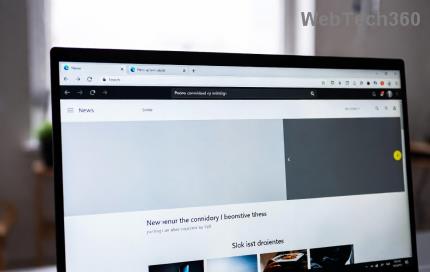









Quang vn -
Gente, a opção de agrupar guias é a melhor coisa que inventaram! Estou usando e minha produtividade aumentou
Bảo Ngọc -
Sim, sim! A aba de 'favoritos' é um salvador! Sou muito grato a quem escreveu esse post
Mèo con -
Alguém sabe se tem como salvar guias abertas como favoritos? Isso ajudaria muito!
Hải Đăng -
O recurso para enviar guias abertas para outros dispositivos é muito prático. Já usei várias vezes
Ngọc Linh -
Uau! Nunca imaginei que o Edge tinha tantas opções para guias! Estou impressionada
Gia Bảo -
Quem aqui já tentou usar as extensões do Edge para otimizar as guias? Quero saber se vale a pena!
Nguyễn Văn Cường -
Para quem ainda não experimentou, a função de guias verticais no Edge é um divisor de águas. Recomendo!
Tuấn Anh -
Alguém mais acha que poderia melhorar a personalização das guias? Sinto falta de mais opções.
Thúy Kiều -
Amei! Esse recurso de gerenciamento de guias vai ser muito útil para mim. Sempre perco tempo procurando as que preciso
Phúc IT -
Perfeito! A funcionalidade de 'abrir a guia anterior' me salvou muito, principalmente quando faço pesquisas longas
Huyền Lizzie -
Essas dicas realmente facilitam a vida, especialmente para quem trabalha com muitas abas! Recomendo muito
Linh mèo -
Bacana! Eu nem sabia que o Edge tinha tantas opções. Vou conferir tudo isso
Thanh Tâm -
As opções de teclado para navegar entre as guias são um achado! Vou colocar em prática já
Đức Vinh -
Seria perfeito se o Edge tivesse mais opções de personalização. Alguém sabe se tem novidades a caminho?
Minh Khoa -
Valeu pelas dicas, ajudaram bastante! Actualização ótima para quem tenta se organizar no trabalho.
Hương Đà Nẵng -
Essas dicas são super úteis! Eu também uso o Edge e confesso que às vezes me sinto perdido com tantas guias abertas. Vou aplicar essas estratégias!
Một Mèo -
Meu Deus! Eu não sabia que dava pra arrastar as guias. Isso muda tudo
Thúy Vân -
Estou me divertindo testando essas dicas. Sempre pensei que só eu tinha dificuldades com guias
Nhiên Phúc -
Ainda não usei essas dicas, mas estou animado para testar. Parece que vão facilitar muito a organização
Hương Bùi -
Fiquei surpreso que existem tantas maneiras de gerenciar guias. Muito bom
Hà Anh -
Eu não conhecia essas funcionalidades. Obrigada por compartilhar essas dicas preciosas!
Duy Sinh 6789 -
Eu gostaria de saber se tem como fechar todas as guias de uma vez só. Isso seria ótimo
Đức Anh -
Só pra lembrar que o Edge está sempre se atualizando. Não percam as novas funcionalidades
Hoàng Thủy -
Sim, o agrupamento de guias é uma funcionalidade que salva vidas. Incrível
Hải Yến -
Ótimas dicas! A opção de 'silenciar guia' é algo que sempre busquei. Adorei
Lan Anh -
Estou adorando aprender mais sobre o Edge após ler esse artigo. Obrigado, autor
Nguyễn Thế Vinh -
Excelente artigo! Sempre tive dificuldades em gerenciar as minhas guias, agora vou testar essas dicas. Obrigado!
Thành Trung -
Ótimas soluções para quem trabalha com diversas abas! Vou aplicar as dicas agora mesmo e espero resultados
Thái Duy -
Esse post me ajudou muito! Agora consigo manter minhas guias organizadas sem estresse. Valeu
Thùy Linh -
Adorei as dicas sobre como gerenciar guias no Edge! Eu sempre me perco em tantas guias abertas. Obrigado por compartilhar
Lê Văn Hải -
Se tiver um truque para não perder as guias abertas durante uma atualização do computador, eu ficaria muito grato
Mai Phương -
Por favor, alguém pode me ajudar a configurar as guias do Edge do zero? Eu sou novo no navegador!